SOA–Service Oriented Architecture
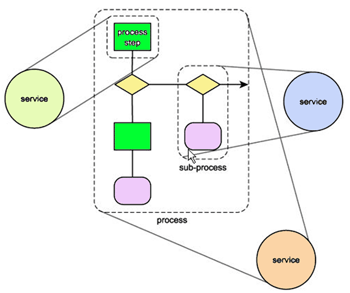
Service Oriented Architecture (SOA) adalah sebuah permodelan perangkat lunak yang dibangun dengan pendekatan service oriented. Service oriented sendiri merupakan sebuah pendekatan yang memiliki visi ideal di mana setiap resource dari perangkat lunak terpartisi secara bersih satu sama lain. Setiap resource ini disebut dengan service. Service ini merepresentasikan sebuah business logic atau automation logic dalam sebuah sistem besar. Setiap service memiliki otonomi sendiri yang membuatnya tidak tergantung satu sama lain. Setiap service dapat berkomunikasi satu sama lain melalui sebuah protokol yang sudah terstandardisasi sehingga memudahkan untuk melakukan integrasi service baru dan penyusunan ulang kumpulan service disebabkan proses bisnis yang berubah. Gambar 1 Bagaimana service mengenkapsulasi logic Saat ini, SOA merupakan sebuah solusi yang baik untuk permodelan sistem di perusahaan atau organisasi besar. Sebab, permodelan ini memiliki banyak kelebihan, diantaranya: Dapat menyat


